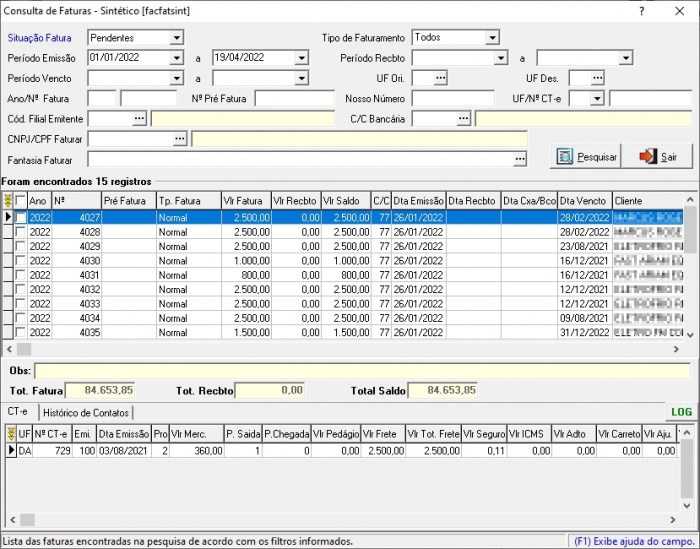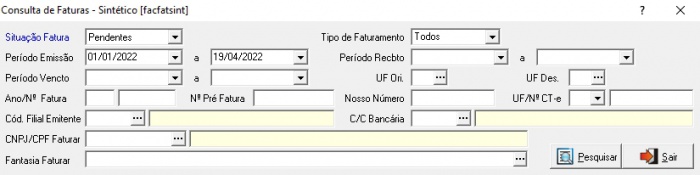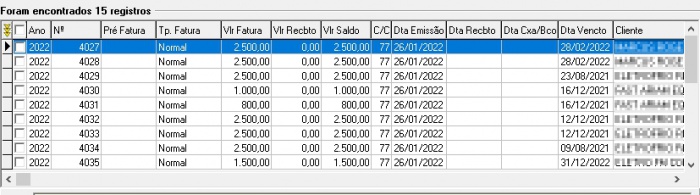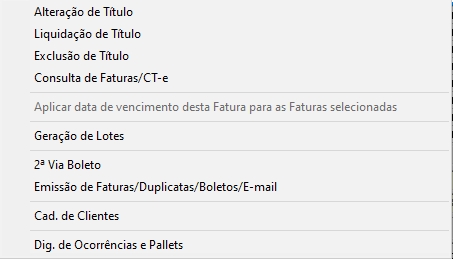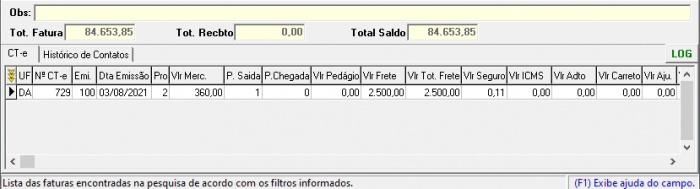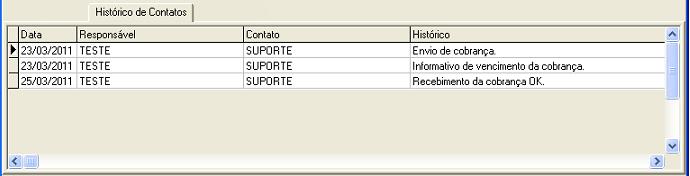|
|
| Linha 19: |
Linha 19: |
| | <tr> | | <tr> |
| | <td colspan="2"><p>Na primeira parte da tela deverão ser informados os parâmetros para filtro da pesquisa.</p> | | <td colspan="2"><p>Na primeira parte da tela deverão ser informados os parâmetros para filtro da pesquisa.</p> |
| − | <br>
| |
| − |
| |
| | [[Arquivo:1_ConsultadeFaturas - facfatsint.jpg|center|700px]] | | [[Arquivo:1_ConsultadeFaturas - facfatsint.jpg|center|700px]] |
| − | </tr>
| + | </tr> |
| − | <tr>
| + | <tr> |
| − | <td width="320" valign="top"><font color="blue">Situação Fatura</font></td>
| + | <td width="320"><font color="blue">Situação Fatura</font><</td> |
| − | <td width="380" valign="top"><p>Selecione a situação da fatura a ser pesquisada:</p>
| + | <td width="380">Selecione a situação da fatura a ser pesquisada:</p> |
| | *<b>Todas:</b> Buscará todas as faturas independentes se tiverem liquidadas ou pendentes. | | *<b>Todas:</b> Buscará todas as faturas independentes se tiverem liquidadas ou pendentes. |
| | *<b>Pendentes:</b> Buscará apenas as faturas pendentes, ou seja, que ainda não foram liquidadas. | | *<b>Pendentes:</b> Buscará apenas as faturas pendentes, ou seja, que ainda não foram liquidadas. |
| | *<b>Liquidadas:</b> Buscará apenas as faturas que foram totalmente liquidadas. | | *<b>Liquidadas:</b> Buscará apenas as faturas que foram totalmente liquidadas. |
| − | *<b>Liquidadas/Parcial:</b> Buscará apenas as faturas que foram parcialmente liquidadas.</td> | + | *<b>Liquidadas/Parcial:</b> Buscará apenas as faturas que foram parcialmente liquidadas.</td> |
| − | | + | </tr> |
| − | </tr>
| + | <tr> |
| − | <tr>
| + | <td width="320">Tipo de Faturamento</td> |
| − | <td width="320" valign="top"><p>Tipo de Faturamento</p></td>
| + | <td width="380">Selecione o tipo de faturamento para filtro da pesquisa |
| − | <td width="380" valign="top"><p>Selecione o tipo de faturamento para filtro da pesquisa
| + | |
| | *Todos | | *Todos |
| | *Normal | | *Normal |
Edição das 22h18min de 13 de maio de 2022
Consulta de Faturas - Sintético [facfatsint]
(Menu: Frete > Movimentação de CTRCs > Integração NF-e com FreteFácil)
Esta tela permite ao usuário consultar as faturas de acordo com o preenchimento dos parâmetros informados.
Parâmetros de Pesquisa
Na primeira parte da tela deverão ser informados os parâmetros para filtro da pesquisa.
|
| Situação Fatura< |
Selecione a situação da fatura a ser pesquisada:</p>
*Todas: Buscará todas as faturas independentes se tiverem liquidadas ou pendentes.
*Pendentes: Buscará apenas as faturas pendentes, ou seja, que ainda não foram liquidadas.
*Liquidadas: Buscará apenas as faturas que foram totalmente liquidadas.
*Liquidadas/Parcial: Buscará apenas as faturas que foram parcialmente liquidadas. |
<tr>
<td width="320">Tipo de Faturamento</td>
<td width="380">Selecione o tipo de faturamento para filtro da pesquisa
- Todos
- Normal
- Normal/Parcelada
- Especifico
- Pedágio
- Estadia
- Frete Carreto</p></td>
<tr>
<td width="320" valign="top">Período Emissão </td>
<td width="380" valign="top">Data inicial e final do período de emissão da fatura. </td>
</tr>
<tr>
<td width="320" valign="top">Período Recbto </td>
<td width="380" valign="top">Data inicial e final do período de recebimento/liquidação da fatura. </td>
</tr>
<tr>
<td width="320" valign="top">Período Vencto </td>
<td width="380" valign="top">Data inicial e final do período de vencimento da fatura. </td>
</tr>
<tr>
<td width="320" valign="top">UF Ori. </td>
<td width="380" valign="top">Informe a UF de Origem para a Consulta de Faturas. </td>
</tr>
<tr>
<td width="320" valign="top">UF Des. </td>
<td width="380" valign="top">Informe a UF de Destino para a Consulta de Faturas. </td>
</tr>
<tr>
<td width="320" valign="top">Ano/Nº Fatura </td>
<td width="380" valign="top">Ano e número de controle da fatura. </td>
</tr>
<tr>
<td width="320" valign="top">Nº Pré Fatura </td>
<td width="380" valign="top">Informe o Nº Pré Fatura que foi digitado no Faturamento. Quando informado o Nº Pré fatura, será mostrado apenas as faturas associadas ao númeto informado </td>
</tr>
<tr>
<td width="320" valign="top">Nosso Número </td>
<td width="380" valign="top">Nosso número utilizado para identificação da cobrança bancária. </td>
</tr>
<tr>
<td width="320" valign="top">UF/Nº CT-e </td>
<td width="380" valign="top">UF/série e número de controle do CT-e. </td>
</tr>
<td width="320" valign="top">Cód. Filial Emitente </td>
<td width="380" valign="top">Código da filial emitente. Essa é a filial responsável pela emissão da fatura e do boleto bancário da fatura. </td>
<tr>
<td width="320" valign="top">C/C Bancária </td>
<td width="380" valign="top">Informe a Conta reduzido da conta corrente bancária. </td>
</tr>
<tr>
<td width="320" valign="top">CNPJ/CPF Faturar. </td>
<td width="380" valign="top">CNPJ/CPF do cliente a faturar. </td>
</tr>
<tr>
<td width="320" valign="top">Fantasia Faturar. </td>
<td width="380" valign="top">Nome fantasia do cliente a faturar.
Caso tenha sido informado o campo CNPJ/CPF Fatur., não é necessário informar também o nome fantasia. </td>
</tr>
<tr>
<td width="320">Botão Pesquisar </td>
<td width="380">Clique para pesquisar as faturas referentes aos parâmetros selecionados. </td>
</tr>
<tr>
<td width="320">Botão Sair </td>
<td width="380">Clique para sair da tela de Consulta de Faturas - Sintético. </td>
</tr>
</table>
</div>
Total de Registros de Faturas
Lista de todas as faturas encontradas na pesquisa de acordo com os filtros informados.
|
Menu pop-up |
Indica que se clicar no raio ou em uma fatura com o botão direito do mouse, abrirá um menu pop-up com as seguintes opções:
|
Ano |
Ano de controle da fatura. |
Nº |
Número de controle da fatura |
Pré Fatura |
Nº Pré Fatura que foi digitado no Faturamento. |
Tp. Fatura |
Tipo da Fatura. |
Vlr Fatura |
Valor total da fatura. |
Vlr Recbto |
Valor total de recebimento da fatura.
Se tiver sido recebida parcialmente, será mostrado o total recebido das parcelas. |
Vlr Saldo |
Valor de saldo do título, ou seja, valor que ainda falta receber, valor pendente. |
C\C |
Código da conta reduzida informada na digitação da fatura. |
Dta Emissão |
Data de emissão da fatura. |
Dta Recbto |
Data de recebimento/liquidação da fatura. |
Data Cxa/Banco |
Data considerada na integração com o caixa e bancos. Ou seja, o dia em que o dinheiro entrou na conta. |
Data Vencto |
Data de vencimento da fatura. |
Cliente |
Razão social do cliente a faturar. |
Totalizadores de Faturas
Após cada consulta de faturas, logo abaixo dos registros listados, terão agora os totalizadores das colunas "Vlr Fatura", "Vlr Recbto" e "Vlr Saldo", conforme a quantidade de registros localizados
|
OBS |
Observação Informada na Fatura. |
Tot. Fatura |
Totalizador dos registros Listados |
Tot. Rebto |
Totalizador dos registros Recebidos Listados |
Tot. Saldo |
Totalizador dos Saldos Listados |
CT-e
Lista dos CT-e que pertencem à fatura selecionada.
|
Menu pop-up |
Indica que se clicar no raio ou em um CT-e com o botão direito do mouse, abrirá um menu pop-up. |
Botão LOG |
ATENÇÃO!
Este botão está disponível apenas para a equipe da SoftCenter.
Clique para verificar o log da fatura, referente a digitação, liquidação, estorno e preparação para nova geração de cobrança bancária.
|
UF |
UF/Série do CT-e. |
Nº CT-e |
Número de controle do CT-e. |
Emi. |
Código da filial emitente do CT-e. |
Dta Emissão |
Data de emissão do CT-e. |
Pro. |
Código do produto do CT-e. |
Vlr Merc. |
Valor total da mercadoria do CT-e. |
P.Saída |
Peso total de saída. |
P. Chegada |
Peso total de chegada. |
Vlr Pedágio |
Valor de pedágio. |
Vlr Frete |
Valor do frete empresa. |
Vlr Tot. Frete |
Valor total do frete empresa. |
Vlr Seguro |
Valor do seguro do CT-e. |
Vlr ICMS |
Valor de ICMS do CT-e. |
Vlr Adto |
Valor de adiantamento do CT-e. |
Vlr Carreto |
Valor de carreto do CT-e. |
Vlr Aju. |
Valor de ajuste de carreto. |
Vlr L.Ped. |
Valor líquido de pedágio |
Nº Fat. Ped. |
Número da fatura de pedágio. |
Histórico de Contatos
Lista do histórico de contatos com o cliente sobre a cobrança da fatura selecionada.
|
Data |
Data em que foi efetuado o contato. |
Responsável |
Usuário responsável pelo contato com o cliente. |
Contato |
Nome da pessoa de contato. |
Histórico |
Observações sobre o contato de cobrança. |
|